Barra degli strumenti globale
La barra degli strumenti globale, nell'angolo in alto a destra dell XProtect Smart Client, consente di accedere alle informazioni relative al proprio XProtect Smart Client e alle modalità di modifica delle impostazioni. Questo include:
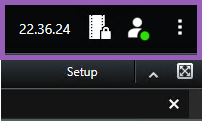
Fuso orario
Impostare il fuso orario. Consultare Mostra ora corrente nella barra del titolo.
Scelta rapida per l'elenco delle protezioni prove.
L' Elenco delle protezioni prove mostra tutte le protezioni prove create dall'utente. È possibile ordinare, filtrare e ricercare gli elenchi delle protezioni prove e visualizzare informazioni dettagliate su ogni protezione creata. Consultare anche Visualizza protezioni prove.
Profilo utente
Dal Profilo utenteè possibile visualizzare le Informazioni di accesso e disconnettersi da XProtect Smart Client. Consultare Login. Le informazioni di accesso contengono informazioni sullo stato dei server XProtect VMS a cui XProtect Smart Client è connesso.
Un cerchio rosso sul Profilo utente 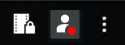 indica che uno tra più server non è disponibile.
indica che uno tra più server non è disponibile.
Selezionare Informazioni di accesso per visualizzare lo stato del server.
-
I server disponibili vengono visualizzati in verde.
-
I server non disponibili vengono visualizzati in rosso. Se i server non sono disponibili al momento dell'accesso, non è possibile usare le telecamere o funzioni a essi correlate. Dopo aver visualizzato lo stato, il pulsante non lampeggerà più anche se il server non è ancora disponibile.
Il numero di server visualizzato riflette il numero di server recuperabili dal sistema VMS XProtect al momento dell'accesso. In particolare quando ci si connette a grandi gerarchie di server, può capitare che altri server divengano disponibili dopo aver eseguito l'accesso. L'elenco dei server è una rappresentazione statica dello stato del server. Se un server non è disponibile, il motivo viene visualizzato nel campo Stato al momento della selezione. Per connettersi al server, selezionare Carica server. Lo stato per quel server viene quindi aggiornato. Se un server continua a essere non disponibile per lunghi periodi di tempo, per assistenza rivolgersi all'amministratore del sistema.
Finestra Impostazioni e altro:
La finestra Impostazioni e altro comprende:
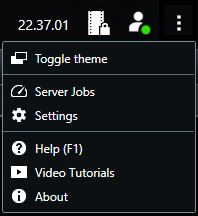
-
Cambia tema: permette di cambiare il XProtect Smart Client tema da scuro a chiaro.
-
Processi server: a seconda dei privilegi utente per il recupero dei dati da periferiche hardware interconnessi o telecamere che supportano l'archiviazione periferica, si potranno visualizzare i processi server creati per ciascuna richiesta di recupero dei dati per i dispositivi. Consultare Visualizzare tutti i processi di recupero periferico.
-
Impostazioni: consente di configurare le impostazioni di XProtect Smart Client oltre a comportamento, joystick, scelte rapide e molto altro. Consultare anche La finestra Impostazioni.
-
Guida: permette di accedere al sistema di aiuto, guardare i video tutorial online, o di visualizzare il numero della versione e le informazioni sul plug-in.
-
Video tutorial: apre il Milestone Learning Portal.
-
Informazioni: Informazioni sui plug-in e le versioni di XProtect Smart Client più recenti.

